Najlepsze sposoby 3 na weryfikację WhatsApp bez karty SIM
Aplikacja do obsługi wiadomości błyskawicznych zmieniła światowy rynek w jeden sygnał dźwiękowy, aby nawiązać kontakt. Zasługa przywiązuje się do intensywnego rozwoju Internetu. Wśród nich WhatsApp, najbardziej poręczna aplikacja, bez wątpienia zmieniła się w coś wyjątkowego i regularnego dla każdego z nas. Jednak aby mieć wydajną aplikację, wystarczy mieć smartfon, połączenie z Internetem i numer. Możesz również przenieść stary numer do nowego telefonu.
Interesujące jest to, czy WhatsApp bez karty SIM może działać, czy nie. Odpowiedź brzmi tak. Aby być precyzyjnym, istnieją trzy sposoby, aby cieszyć się nieprzerwaną usługą WhatsApp bez karty SIM.
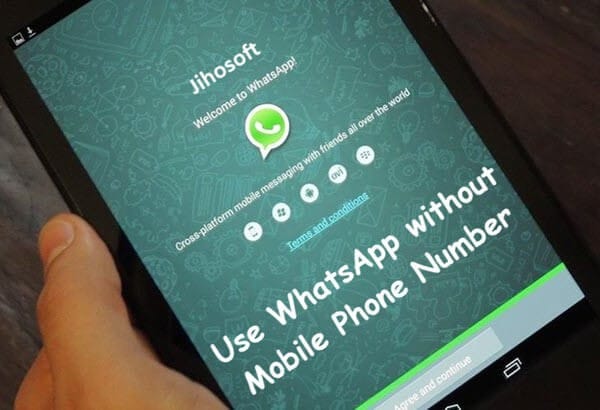
- Pytania i odpowiedzi. Czy możesz używać WhatsApp bez karty SIM? Oczywiście, że tak.
- Część 1. Zweryfikuj WhatsApp bez sim za pomocą aplikacji innych firm na iPhone’a i Androida-TextNow i aplikacji TextFree
- Część 2. Zainstaluj WhatsApp bez karty SIM za pomocą numeru głosowego Google na Androida
- Część 3. Logowanie do WhatsApp bez telefonu przez numer stacjonarny
Pytania i odpowiedzi. Czy możesz używać WhatsApp bez karty SIM? Oczywiście, że tak.
Często ludzie kwestionują fakt, czy mogą używać bez SIIM? Cóż, odpowiedź brzmi TAK! Możesz. Sprawdzone metody korzystania z WhatsApp bez numeru telefonu lub karty SIM można wypróbować w bardzo wygodny sposób. Zanim przejdziesz do procesu, zapoznaj się z procedurami wstępnymi, jak podano poniżej;
Krok 1: Po pierwsze, pobierz WhatsApp na Androida, telefon lub komputer stacjonarny, jeśli go nie masz.
Krok 2: Jeśli zainstalowałeś już WhatsApp na swoim konkretnym urządzeniu, sprawdź dalej, czy go zweryfikowałeś, czy nie?
Krok 3: Jeśli już zweryfikowałeś swoje obecne konto WhatsApp, musisz je usunąć. Po prostu odinstaluj i zainstaluj ponownie, aby cieszyć się dalszym procesem.
Część 1: Zweryfikuj WhatsApp bez karty SIM przez aplikacje innych firm na iPhone’a i Androida
Pierwsza metoda to pobranie aplikacji do przesyłania wiadomości. TextNow i TextFree to bardzo niezawodna aplikacja, która doskonale działa na Androidzie i iPhonie. Daje unikalny numer telefonu, aby wejść do WhatsApp i zweryfikować swoje konto.
1.1 Pobierz aplikację TextNow lub TextFree
Zarówno TextNow, jak i aplikacja TextFree są bardzo przydatne. Wystarczy pobrać jedną z tych dwóch. Przejdź do sklepu Google Play, iTunes App Store lub Windows App Store, aby pobrać.
W przypadku, gdy próbujesz użyć WhatsApp na swoim pulpicie, możesz otworzyć emulator Androida i po prostu wyszukać w nim aplikację TextNow lub TextFree i postępować zgodnie z opcjami pobierania.
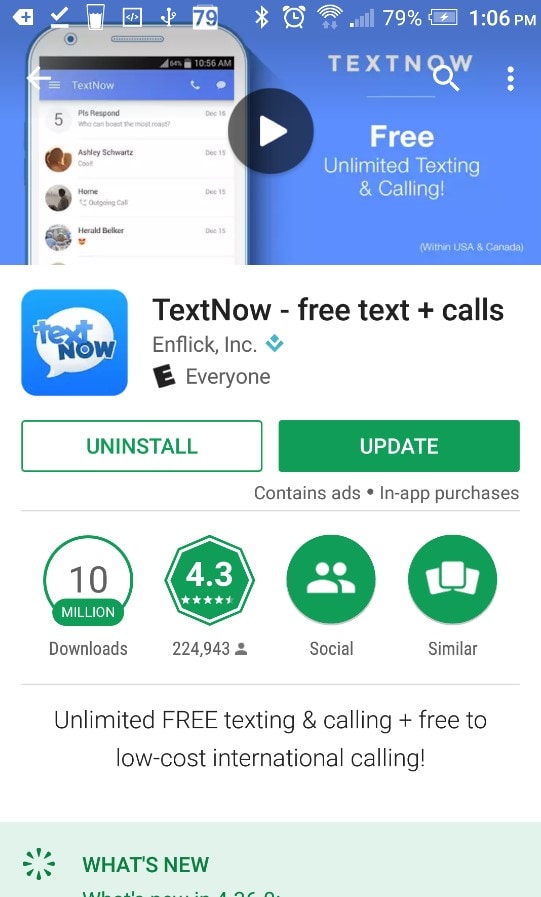
1.2 Otwórz aplikację TextNow lub TextFree, aby zapisać numer
Po pobraniu jednej z dwóch aplikacji, TextNow lub TextFree App, otwórz ją i zakończ procedurę. Następnie zanotuj numer telefonu i przejdź dalej.
W aplikacji TextNow, jeśli zapomniałeś zapisać numer, poniższy proces pomoże ci go znaleźć.
Użytkownicy Androida: Pobrałeś aplikację na telefon z Androidem, musisz kliknąć ikony 3 linii, które znajdują się w lewym górnym rogu urządzenia. Tam zobaczysz numer.
Użytkownicy iPhone’a: Kliknij ikonę 3 linii w lewym górnym rogu iPoda, iPada lub iPhone’a i zobacz tam numer.
Użytkownicy Windows Phone: Otwórz aplikację, aby przejść do karty Osoby i możesz zobaczyć numer.
1.3 Otwórz WhatsApp, aby zweryfikować i skonfigurować konto
Po pobraniu aplikacji TextNow i TextFree otwórz WhatsApp na tablecie, komputerze stacjonarnym lub telefonie komórkowym, aby postępować zgodnie z instrukcjami
Krok 1: Wprowadź odpowiedni numer TextNow i TextFree do WhatsApp.
Krok 2: Zaakceptuj warunki i niezwłocznie wprowadź nazwę swojego kraju oraz podany numer aplikacji TextNow i TextFree.
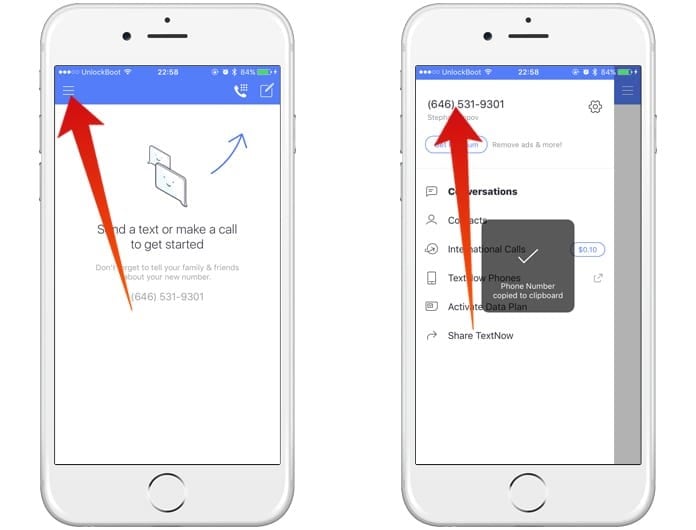
Krok 3: Poczekaj, aż weryfikacja się nie powiedzie.
Krok 4: Za 5 minut wejdzie weryfikacja SMS z informacją, że weryfikacja się nie powiodła.
Krok 5: Gdy weryfikacja się nie powiedzie, zostaniesz poproszony o zadzwonienie pod Twój numer.
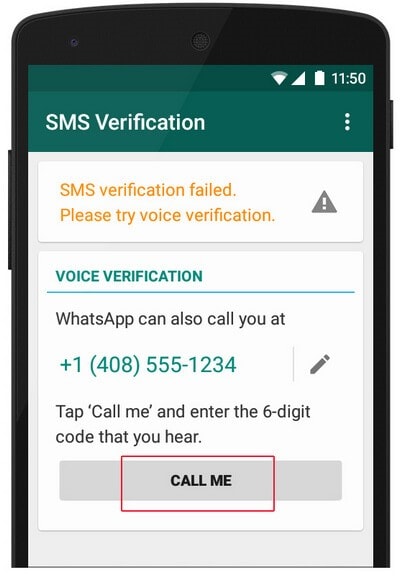
Krok 6: Kliknij przycisk „Zadzwoń do mnie”, aby otrzymać automatyczne połączenie z WhatsApp.
Krok 7: Następnie otwórz aplikację TextNow i TextFree na swoim urządzeniu, aby odebrać połączenie.
Krok 8: Odbierz połączenie, a zauważysz, że automatyczna wiadomość generowana przez WhatsApp wielokrotnie wyśle do Ciebie kolejny kod weryfikacyjny.
Krok 9: Zanotuj numer weryfikacyjny dostarczony przez WhatsApp.
Krok 10: Wprowadź kod weryfikacyjny w WhatsApp.
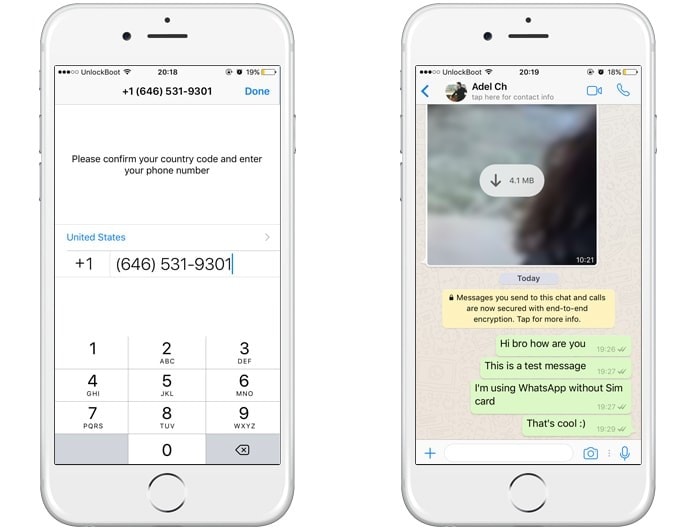
1.4 Zakończ konfigurację
Wprowadzenie kodu weryfikacyjnego w WhatsApp spowoduje pomyślne utworzenie konta WhatsApp z numerem telefonu. Z nieograniczonej usługi masażu można teraz korzystać za pomocą WhatsApp bez karty SIM.
Jeśli to nie zadziała, spróbuj innych podanych poniżej metod.
Część 2: Zainstaluj WhatsApp bez karty SIM za pomocą numeru głosowego Google na Androida
Jeśli jesteś mieszkańcem Stanów Zjednoczonych lub Kanady, sugerujemy szybkie uzyskanie nowego numeru telefonu zgodnie z metodą numeru Google Voice dla telefonu komórkowego z systemem Android. Istnieje możliwość wysyłania lub odbierania wiadomości tekstowych w Google Voice.
2.1 Postępuj zgodnie z procesem uzyskiwania numeru głosowego Google
Możesz użyć numeru głosowego Google, aby zainstalować WhatsApp na drugim urządzeniu. Poniższy proces pomoże ci zapoznać się ze sposobami instalacji.
Krok 1: Zacznij od zainstalowania aplikacji Google Voice na Androida. Po zakończeniu zaloguj się na swoje konto Google, aby skonfigurować aplikację Google Voice na telefonie z Androidem.
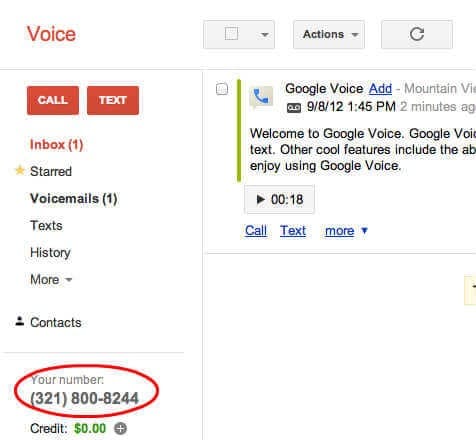
Krok 2: Skonfiguruj prawidłowe konto w aplikacji Google Voice na Androida i przejdź do następnego kroku.
Krok 3: Otwórz aplikację Google Voice na telefonie z Androidem i dotknij ‘Ustawienia’. Przejdź teraz do sekcji „Połączenia”. Następnie musisz trafić na „połączenia rozpoczęte z aplikacji telefonu tego urządzenia”, aby wybrać dalsze połączenia wychodzące.
Krok 4: Ustaw numer dla połączeń międzynarodowych. Dla mieszkańców Stanów Zjednoczonych i Kanady jest to bezpłatne.
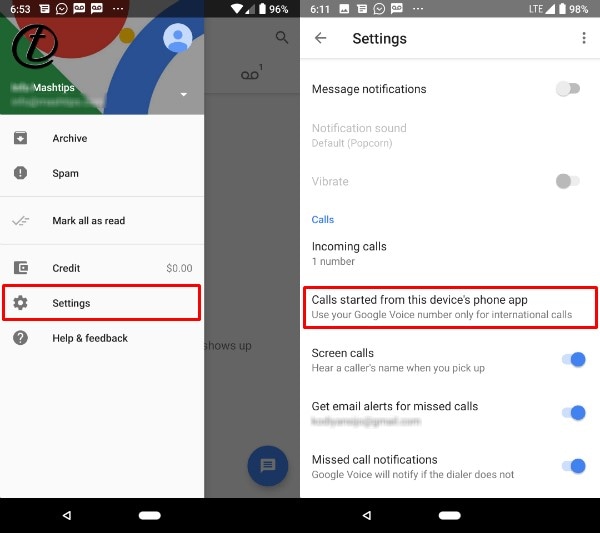
Krok 5: Następnie ustaw swój numer Google Voice do domyślnego używania połączeń międzynarodowych.
Krok 6: Ukryj swój osobisty numer telefonu, dotykając opcji „Tak (wszystkie połączenia)”. W ten sposób urządzenie z Androidem będzie używać tego numeru Google Voice do połączeń wychodzących.
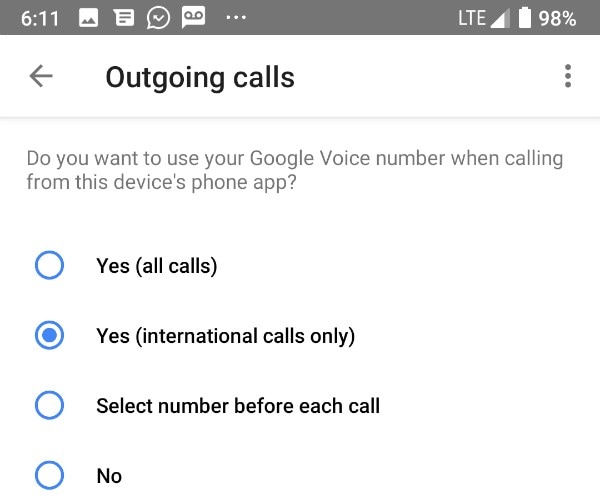
Krok 7: Ponadto ustaw połączenia przychodzące, wpisując „Ustawienia Google Voice > Połączone numery > Numer tego urządzenia. „ Upewnij się, że wszystkie numery urządzeń znajdują się na liście „Wszystkie połączone numery”.
Krok 8: Teraz dotknij „Ustawienia Google Voice> Połączenia> połączenia przychodzące> Moje urządzenia> Wybierz urządzenie, na którym chcesz odbierać połączenia”.
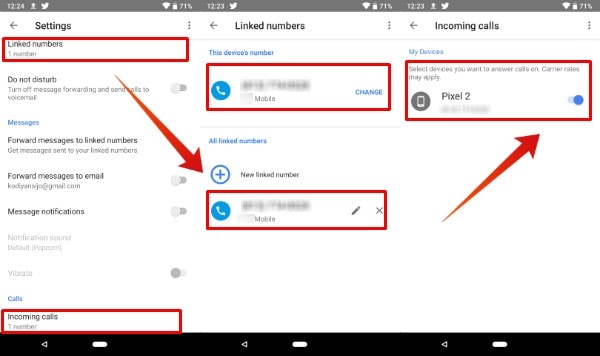
2.2 Aktywuj weryfikację WhatsApp
Po otrzymaniu numeru Google Voice wystarczy podać numer weryfikacyjny, aby otrzymać kod. Aktywuje WhatsApp na drugim telefonie komórkowym, aby uzyskać nieograniczone usługi wiadomości.
Część 3: Logowanie do WhatsApp bez telefonu przez numer stacjonarny
Aby cieszyć się najbardziej prawdopodobną usługą WhatsApp bez karty SIM, do weryfikacji musisz użyć istniejącego numeru telefonu stacjonarnego lub telefonu. Wystarczy wykonać poniższe kroki;
Krok 1: Pobierz WhatsApp na komputer stacjonarny, telefon lub tablet
Krok 2: Wprowadź numer domu lub telefonu stacjonarnego, a następnie wybierz kraj.
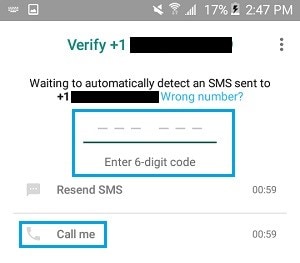
Krok 3: Poczekaj, aż telefon weryfikacyjny dotrze do Ciebie za 5 minut, co szybko się nie powiedzie.
Krok 4: Ponadto otrzymasz opcję „Zadzwoń do mnie” i kliknij ją. Otrzymasz kolejne połączenie z WhatsApp na Twój numer stacjonarny/telefon stacjonarny.
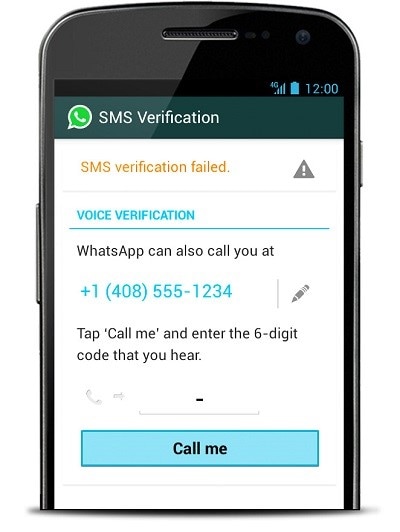
Krok 5: Otrzymasz automatyczne połączenie z WhatsApp na Twój numer stacjonarny. Głos automatyczny powtórzy jeszcze kilka razy 6-cyfrowy kod weryfikacyjny.
Krok 6: Zapisz kod weryfikacyjny i wprowadź go do WhatsApp.
3.1 Wykonaj procedurę konfiguracji
Po zweryfikowaniu aplikacji WhatsApp na swoim urządzeniu spróbuj wykonać całą procedurę.
Teraz możesz łatwo zacząć rozmawiać i wysyłać SMS-y znajomym przez WhatsApp bez karty SIM lub numeru telefonu komórkowego.
W przypadku dalszych pytań i pytań po prostu napisz komentarz poniżej.

DrFoneTool – Transfer WhatsApp
Najlepsze rozwiązanie do tworzenia kopii zapasowych czatów WhatsApp z iPhone’a na PC
- Twórz kopie zapasowe i przywracaj WhatsApp z iPhone’a na komputer bez żadnych kłopotów.
- Obsługa podglądu i selektywnego przywracania danych.
- Eksportuj wiadomości WhatsApp lub załączniki iPhone’a w formacie HTML/Excel na swój komputer, aby szybciej używać lub dalej używać, np. Wydrukować.
- Umożliwia przesyłanie wiadomości WhatsApp między urządzeniami z systemem iOS i Android.
Ostatnie Artykuły:

